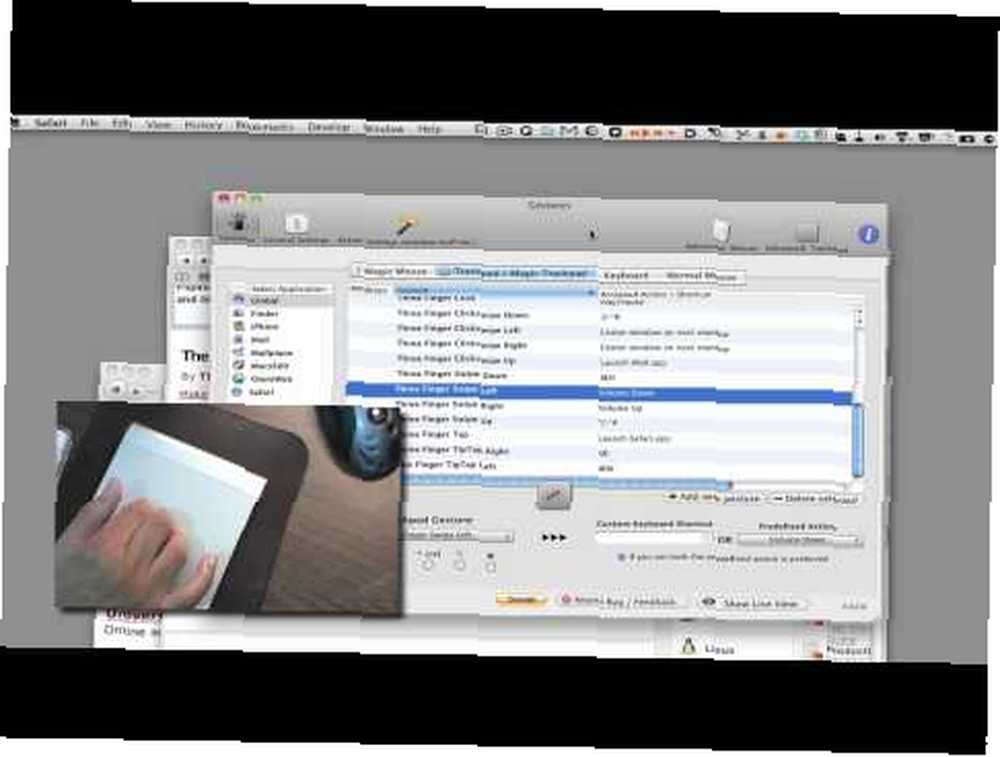
Brian Curtis
0
5068
1231
Od kilku lat zaawansowany program Preferencje, SteerMouse jest jednym z moich ulubionych i najczęściej używanych narzędzi na moim komputerze Mac. SteerMouse pozwala dostosować przyciski na USB lub Bluetooth, aby aktywować pozycje menu klawiszy i inne działania przycisków myszy. Dla mnie używanie tego programu jest dziesięć razy szybsze niż zapamiętywanie i pisanie skrótów klawiaturowych.
Jest to szczególnie przydatne dla użytkowników komputerów Mac, którzy wykonują wiele pracy w aplikacjach takich jak iPhoto lub Aperture lub surfują po Internecie. Umożliwia zamknięcie kart w Safari, usunięcie wiadomości e-mail, zapisanie dokumentu i wiele, wiele więcej bez konieczności odrywania dłoni od myszy.
Teraz tę samą zaawansowaną technologię można stosować z MagicMouse firmy Apple, Magic Trackpad i gładzikiem na laptopach Mac. Aplikacja trafnie nazywa się BetterTouchTool i moim zdaniem powinna otrzymać tytuł Aplikacji Roku. Pozwól mi wyjaśnić dlaczego.
Co to robi
Jeśli jesteś użytkownikiem gładzika lub Magic Trackpad, będziesz wiedział, że możesz skonfigurować gesty dwa, trzy i cztery palce, aby wykonywać określone czynności na komputerze Mac. Obejmuje to aktywację Exposà ©, przesuwanie w lewo / w prawo, aby przełączać aplikacje lub używanie dwóch palców do obracania obrazu w podglądzie. Cóż, BetterTouchTool gestykuluje palcami na sterydach. Tak, to banał, ale najlepiej to opisać.
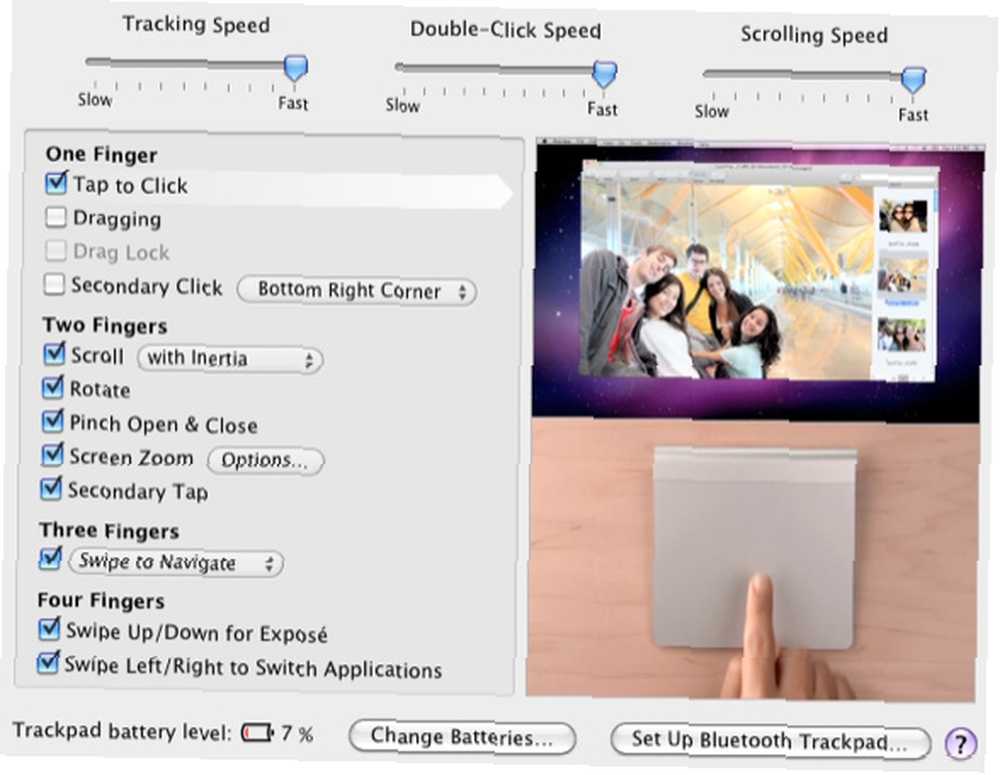
BetterTouchTool zawiera listę ponad 100 gestów i działań, które możesz dostosować do swojego gładzika lub myszy Magic Mouse. Zastanawiałem się nad liczbą możliwości, jakie ta aplikacja zapewni do poruszania się po moim MacBooku Air.
Dzięki BetterTouchTool możesz ustawić gesty, aby na przykład otworzyć plik lub adres URL, uśpić komputer, utworzyć nowy plik w bieżącym folderze, pokazać przełącznik okien dla aktywnej aplikacji, ukryć lub pokazać wszystkie okna; a jeśli masz dwa monitory, możesz ustawić gest machnięcia, aby szybko przenieść ekran główny na drugi. To jest całkowicie słodkie!
Jak to skonfigurować
Instrukcje na stronie są dość jasne, ale w skrócie przy pierwszym uruchomieniu aplikacji pojawi się okno Preferencji. Możesz również uzyskać dostęp do aplikacji z paska menu komputera. Możesz ustawić działania dla Magic Mouse, Trackpad / Magic Trackpad, Keyboard i Normal Mouse.
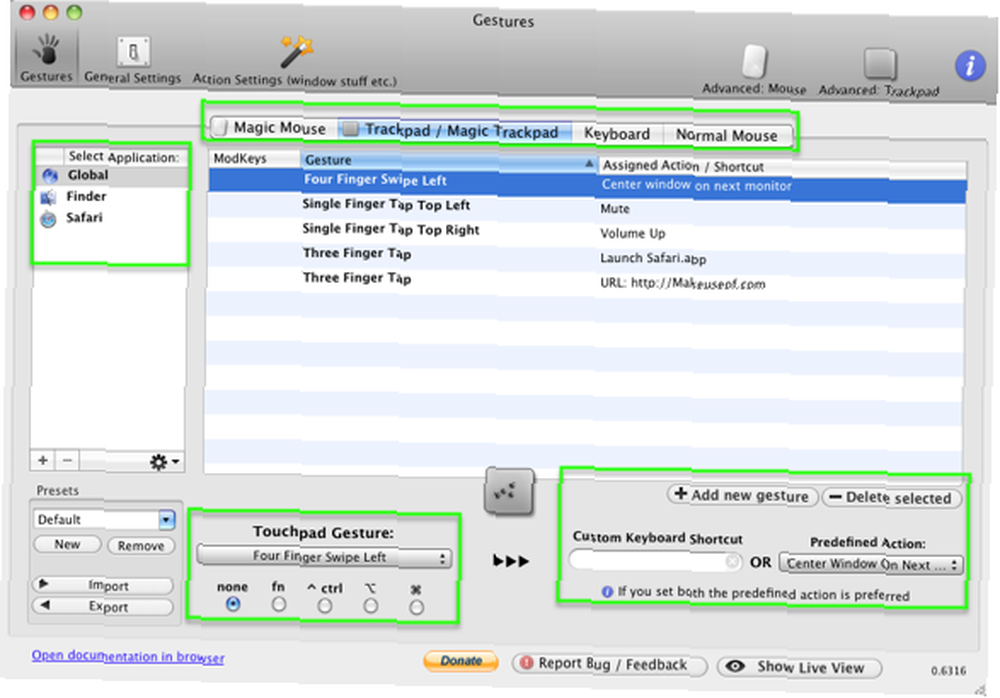
W oknie Preferencje możesz wybrać urządzenie, dla którego chcesz ustawić gesty. W tym przykładzie wybrałem Magic Trackpad. Następnie kliknij “+Dodaj nowy gest,” a następnie kliknij przycisk menu podręcznego Gest touchpad, aby uzyskać długą listę gestów, które obejmują “Stuknięcie jednym palcem u góry na środku“, “Three Tap Bottom“, “Przesunięcie trójkąta w lewym górnym rogu“, “Stuknij jeden palec w prawym górnym rogu“…. Jest ponad 50 gestów, w tym “11 Dotknij palcem / cała ręka” za gest najwyższej mocy.
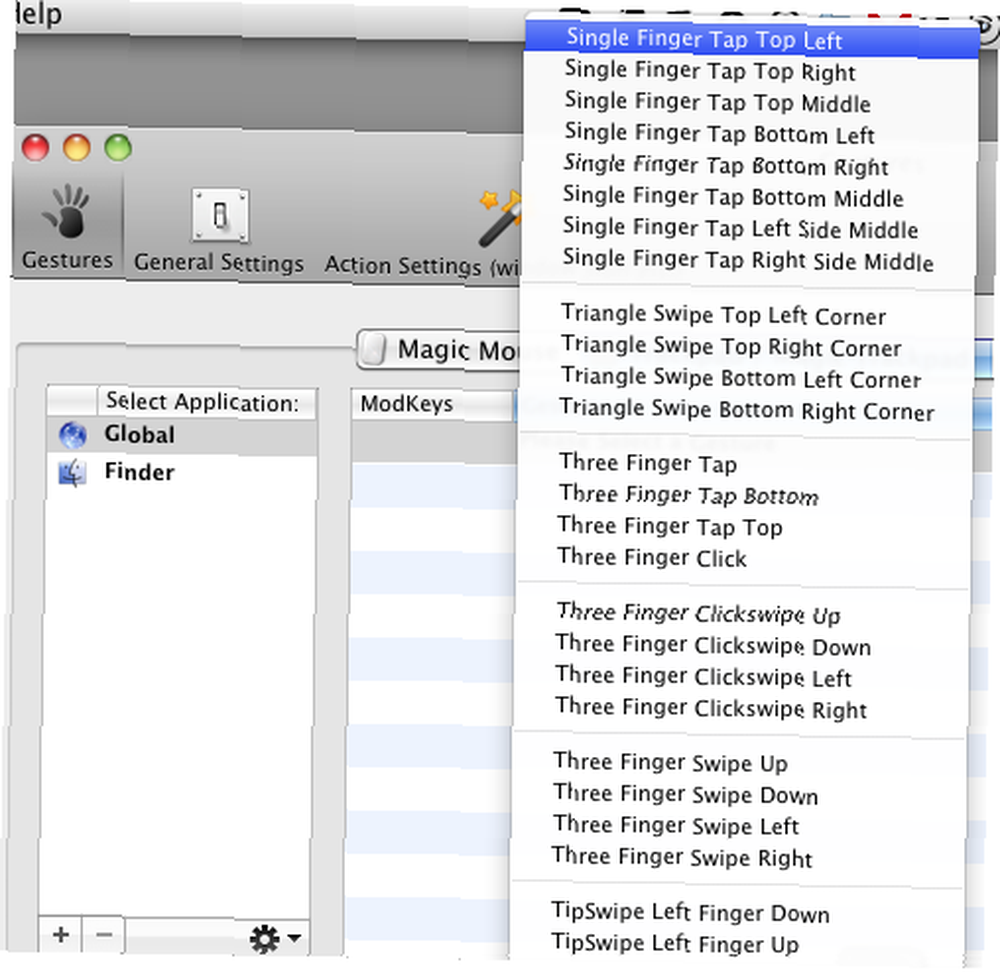
Następnie kliknij menu podręczne Predefiniowane działanie, aby ustawić działanie, które ma wykonywać Twój gest.
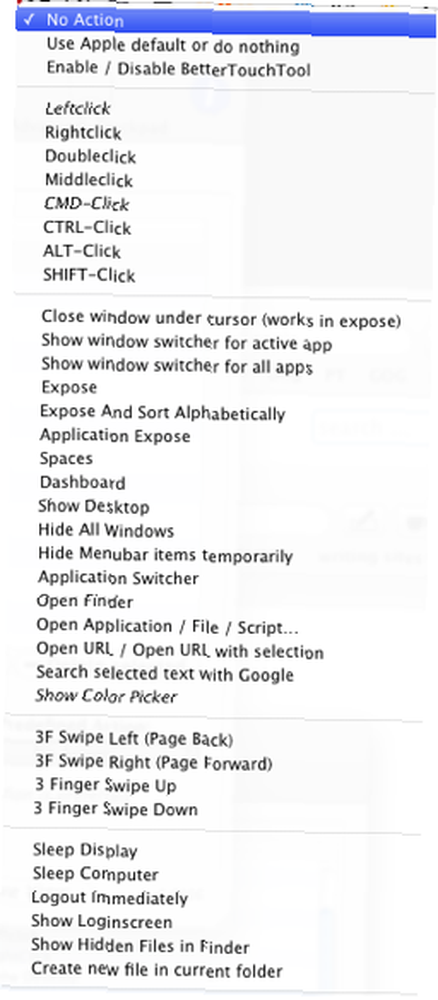
Na przykład ustawiłem “Dotknij trzema palcami” aby otworzyć stronę MakeUseOf. Ustawiłem “Dotknij jednego palca u góry po lewej stronie” wyciszyć dźwięk na moim komputerze Mac.
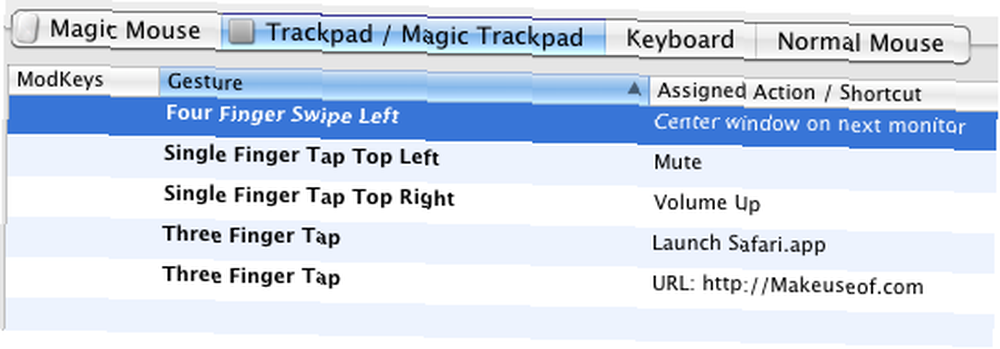
Tak jak w przypadku SteerMouse, możesz ustawić BetterTouchTool, aby wykonywał określoną akcję tylko w określonej aplikacji. Na przykład możesz użyć “Wskazówka Przeciągnij lewym palcem w dół” aby zamknąć poszczególne karty w Safari.

Zaawansowane funkcje
Istnieją zaawansowane funkcje, które trzeba poświęcić na zastanowienie się. Jedna z funkcji obejmuje funkcję przyciągania okien, która maksymalizuje lub zmienia rozmiar okna, gdy przesuwa się ono na krawędź lub bok ekranu komputera.
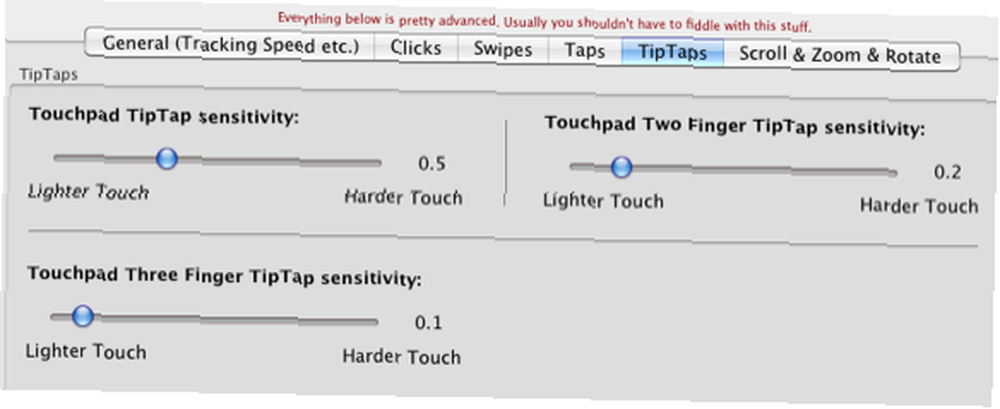
Deweloper ostrzega, że istnieją pewne ustawienia Preferencji, z którymi prawdopodobnie nie powinieneś się przejmować, ale kiedy uczysz się i obserwujesz, jak program działa, jak zachowują się twoje gesty i co masz do ustawiania różnych preferencji, możesz zagłębić się w BetterTouchTool. Na przykład może być konieczna zmiana ustawień czułości dotykania gładzika, powiedzmy, że masz dość ciężką lub lekką rękę, lub może być konieczna zmiana prędkości gładzika w celu poruszania kursorem.
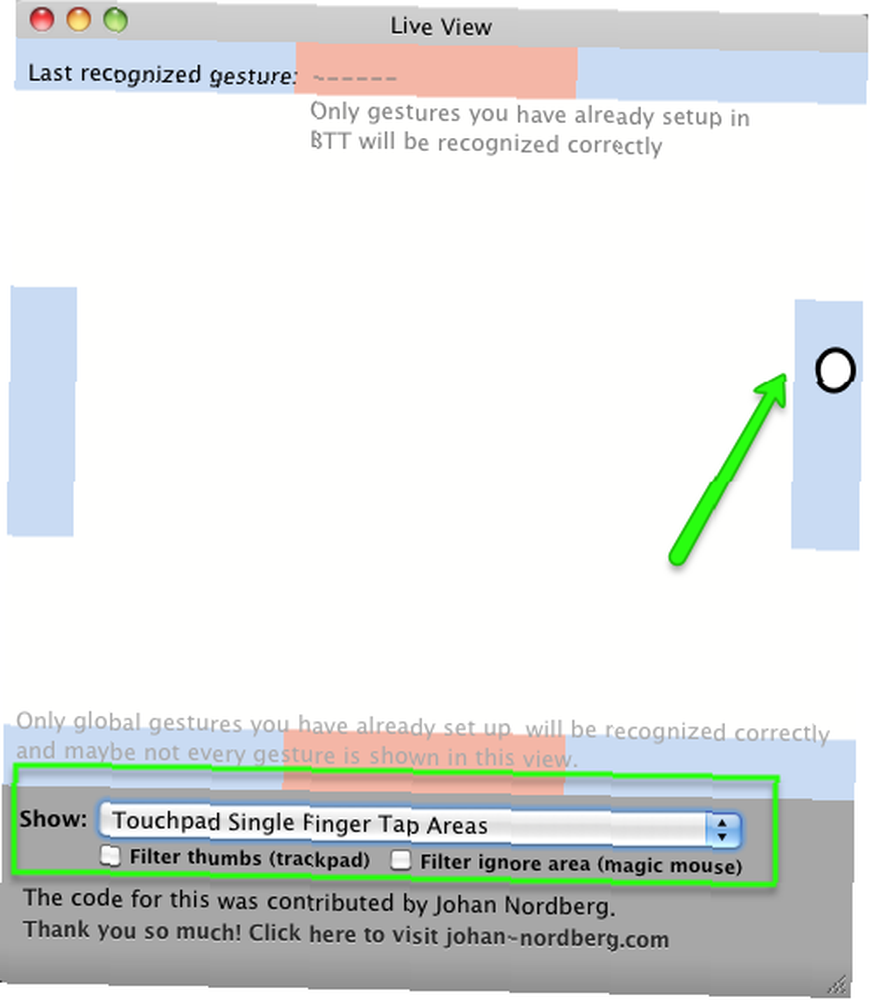
Jeśli potrzebujesz dokładniejszego zrozumienia różnych boków i części gładzika lub myszy Magic Mouse, BetterTouchTool zawiera podgląd na żywo, aby pokazać ostatnie wykonane działanie. Może to pomóc w rozwiązywaniu problemów ze złożonymi gestami, które próbujesz ustawić.
Bez wątpienia po spędzeniu czasu na tworzeniu różnych działań i konfiguracji prawdopodobnie będziesz chciał użyć ich na innym komputerze Mac lub laptopie MacBook. Cóż, BetterTouchTool ma Cię w zasięgu ręki, ponieważ możesz zarówno eksportować, jak i importować swoje działania.

Wszystko to sprawia, że jest to profesjonalna aplikacja, która jest bezpłatna. Deweloper prosi tylko o zasłużoną darowiznę, a on wkrótce dostanie moją.
Nie jestem pewien, czy istnieje inna aplikacja tego typu dla gładzika Mac, ale jeśli tak, daj nam znać. Ponadto, daj mi znać, co myślisz o BetterTouchTool, aplikacji roku, moim zdaniem.











